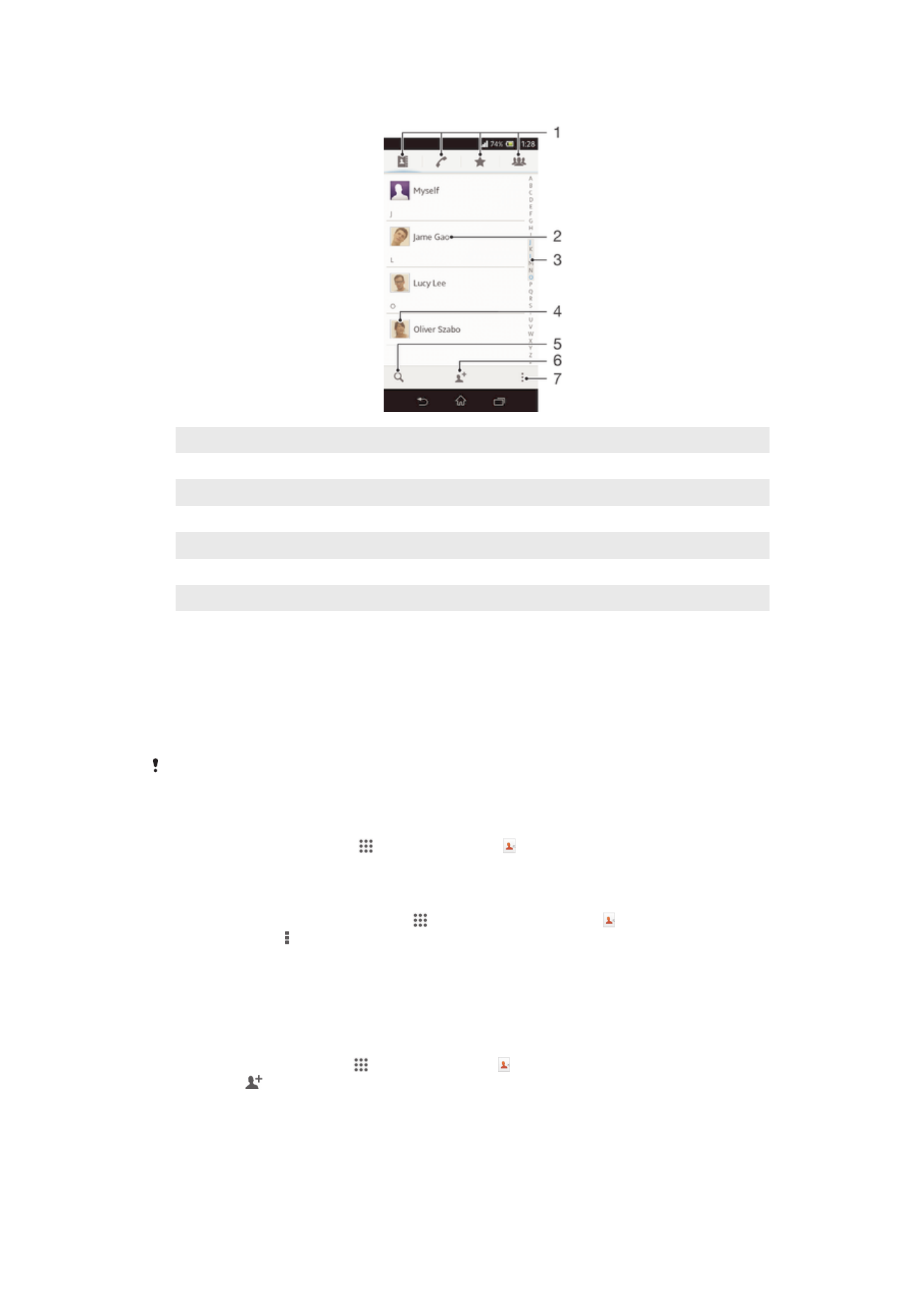
Kontaktide haldamine
Saate luua, muuta ja sünkroonida oma kontakte mõne lihtsa toiminguga. Saate välja
valida erinevatele kontodele salvestatud kontaktid ja hallata nende kuvamist seadmes.
Kui sünkroonite oma kontaktid rohkem kui ühe kontoga, saate kontaktid seadmes
duplikaatide vältimiseks liita.
Mõned sünkroonimisteenused, näiteks mõned suhtlusvõrgustike teenused, ei luba kontaktide
lisateavet muuta.
Kontaktide kuvamine
•
Avage Avakuva, koputage , seejärel koputage . Siin on loetletud teie
kontatktid.
Rakenduses Kontaktid kuvatavate kontaktide valimine
1
Avage Avakuva ja koputage ikooni . Seejärel koputage ikooni .
2
Vajutage nuppu ja seejärel koputage valikut Filter.
3
Märkige kuvatavas loendis soovitud valikud või eemaldage neilt märked. Kui olete
sünkrooninud oma kontaktid sünkroonimiskontoga, kuvatakse see konto loendis.
Valikute loendi laiendamiseks võite kontot koputada. Kui olete lõpetanud,
koputage nuppu OK.
Kontakti lisamine
1
Vaatel Avakuva koputage , seejärel koputage .
2
Koputage .
3
Kui olete sünkrooninud oma kontaktid ühe või mitme kontoga, valige konto, mida
soovite sellele kontaktile lisada, või koputage valikut Kohalik kontakt, kui soovite
kontakti teavet ainult oma seadmes hoida.
4
Sisestage või valige kontakti kohta soovitud teave.
5
Kui olete lõpetanud, koputage valikut Valmis.
44
See on käesleva väljaande Interneti-versioon. © Ainult isiklikuks kasutamiseks.
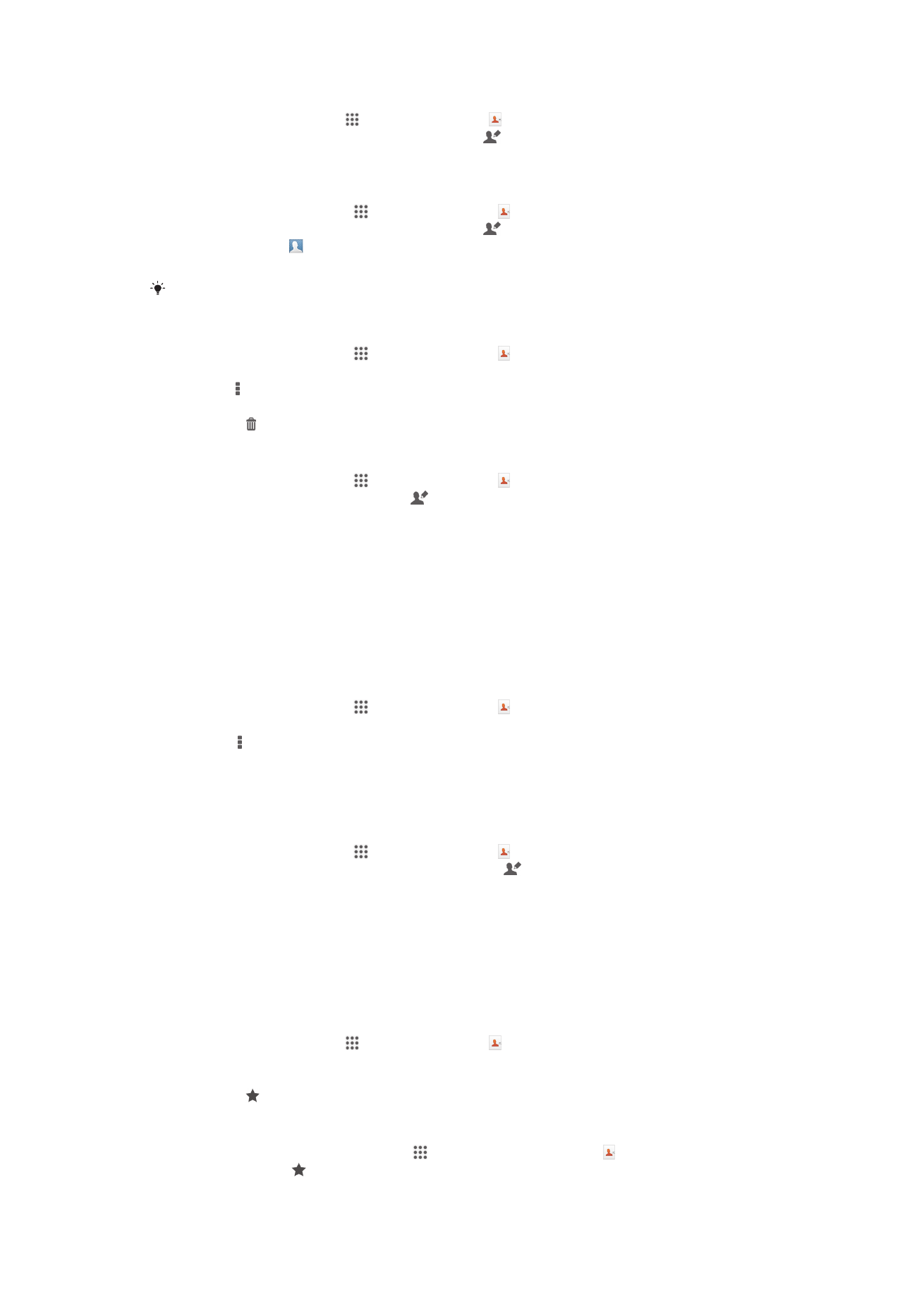
Kontakti muutmine
1
Kuval Avakuvakoputage , seejärel koputage .
2
Koputage redigeeritavat kontakti ja siis nuppu .
3
Muutke soovitud teave. Kui olete lõpetanud, koputage Valmis.
Pildi seostamine kontaktiga
1
Vaatel Avakuva koputage , seejärel koputage .
2
Koputage redigeeritavat kontakti ja siis nuppu .
3
Koputage ikooni ja valige kontakti pildi lisamiseks soovitud meetod.
4
Kui olete pildi lisanud, koputage valikut Valmis.
Saate kontaktile pildi lisada ka otse rakendusest Album.
Kontaktide kustutamine
1
Vaatel Avakuva koputage , seejärel koputage .
2
Puudutage pikalt kontakti, mida soovite kustutada. Kõigi kontaktide kustutamiseks
vajutage ja siis koputage Märgi mitu.
3
Rippmenüü avamiseks koputage allanoolt, seejärel valige Märgi kõik.
4
Koputage , seejärel koputage OK.
Oma kontaktiteabe muutmine
1
Vaatel Avakuva koputage , seejärel koputage .
2
Koputage Mina, seejärel koputage .
3
Sisestage uus teave või tehke soovitud muudatused.
4
Kui olete lõpetanud, koputage Valmis.
Topeltkirjete vältimine rakenduses Kontaktid
Kontaktide sünkroonimisel uue kontoga või muul viisil kontaktiteabe importimisel võivad
rakenduses Kontaktid tekkida topeltkirjed. Kui see juhtub, võite tekkinud topeltkirjed
ühendada uueks üksikkirjeks. Kui ühendate kontaktid eksituse tõttu, saate need hiljem
eraldada.
Kontaktide linkimine
1
Vaatel Avakuva koputage , seejärel koputage .
2
Koputage seda kontakti, mida soovite teise kontaktiga linkida.
3
Vajutage , seejärel koputage Lingi kontakt.
4
Koputage kontakti, kelle teabe soovite ühendada esimese kontaktiga, seejärel
koputage OK. Esimese kontakti teave on nüüd lisatud teisele kontaktile ja esimest
kontakti Kontaktide loendis enam ei kuvata.
Lingitud kontaktide eraldamine
1
Vaatel Avakuva koputage , seejärel koputage .
2
Koputage redigeeritavat kontakti ja siis koputage .
3
Koputage Eemalda link.
4
Koputage OK.
Lemmikud
Saate kontakte märkida lemmikuteks, et pääseksite neile rakenduses Kontaktid kiiresti
juurde.
Kontakti lemmikuks märkimine ja märkimise tühistamine
1
Kuval Avakuvakoputage , seejärel koputage .
2
Koputage selle kontakti nime, kellele soovite lemmikuks lisada või lemmikute
hulgast eemaldada.
3
Koputage .
Lemmikkontaktide kuvamine
1
Avage Avakuva ja koputage ikooni . Seejärel koputage ikooni .
2
Koputage valikut .
45
See on käesleva väljaande Interneti-versioon. © Ainult isiklikuks kasutamiseks.
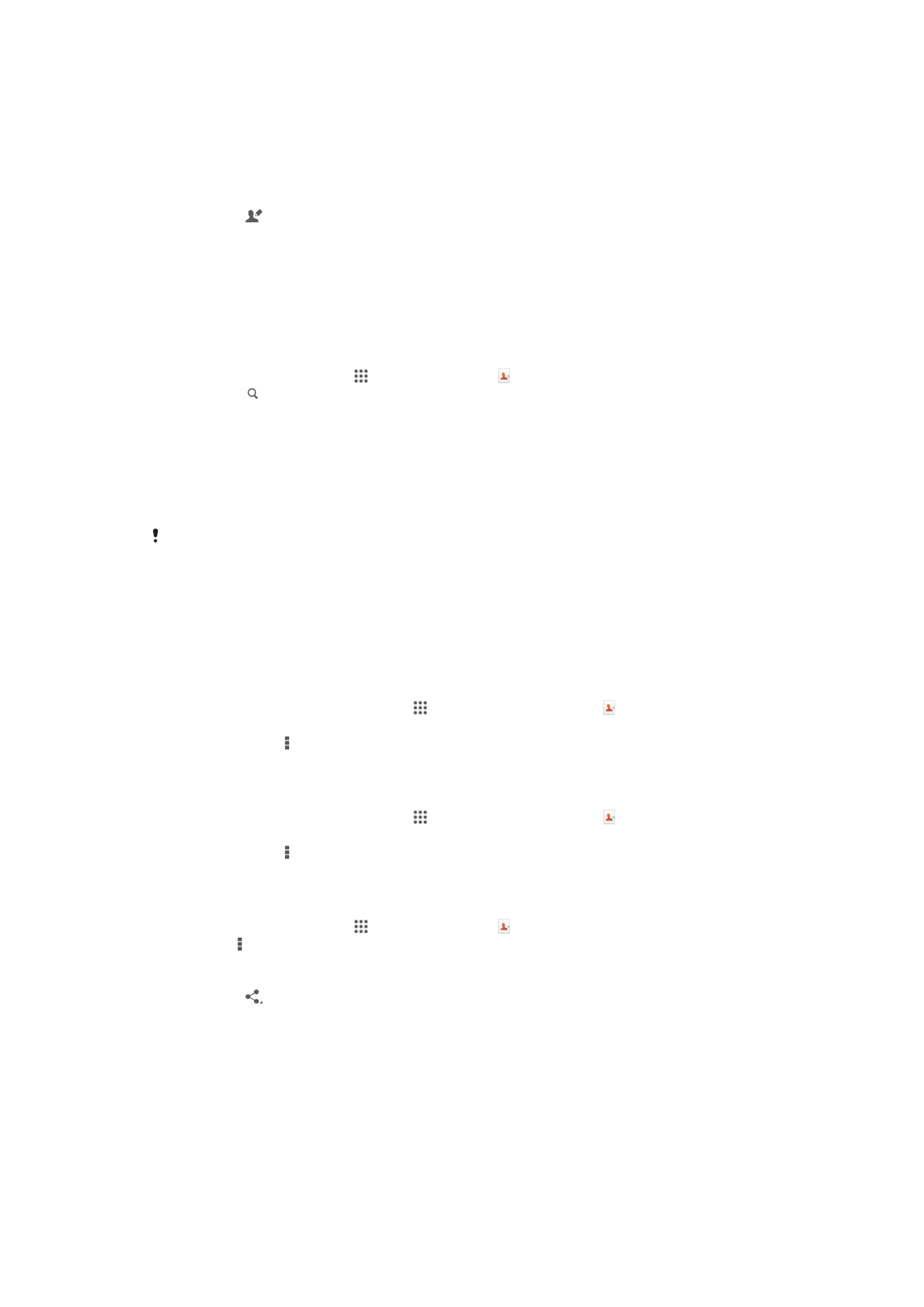
Rühmad
Saate oma kontakte rühmadesse jagada, et neile oleks Kontaktide rakenduses kiirem
juurdepääs.
Kontakti kinnistamine rühmale
1
Kontaktide rakendustes koputage kontakti, mida soovite rühma kinnistada.
2
Koputage , seejärel koputage ribale, mis asub vahetult Määra rühma all.
3
Märgistage nende rühmade märkeruudud, millele soovite kontakte lisada, seejärel
koputage Valmis.
4
Koputage Valmis.